단축키를 사용하여 Excel에서 차트를 만드는 방법

알아야 할 사항
- 새 워크시트에서 차트 생성하기: 차트에서 사용할 데이터를 선택한 다음 키보드에서 F11 키를 누르십시오.
- 현재 워크시트에 차트 추가하기: 데이터를 선택하고 Alt 키(또는 Mac의 경우 Option 키)를 누른 상태에서 F1 키를 누르십시오.
- 차트 스타일 변경하기: 차트를 선택하고 차트 도구 디자인 탭으로 이동하여 차트 유형 변경 을 선택한 다음 차트 유형을 선택하십시오.
이 문서에서는 키보드 단축키를 사용하여 Excel에서 차트를 만드는 방법에 대해 설명합니다. 지침은 Excel 2019, 2016, 2013, 2010, 2007, Mac용 Excel 및 Microsoft 365용 Excel에 적용됩니다.
워크시트 또는 통합 문서에 빠른 차트 추가
빠른 차트 키보드 단축키는 일반적으로 사용되는 차트를 현재 워크시트 또는 현재 통합 문서의 별도 워크시트에 추가합니다. 기존 통합 문서의 새 워크시트에 새 차트를 추가하는 방법은 다음과 같습니다.
- 차트에서 사용할 데이터를 선택합니다.
- 키보드에서 F11 키를 누릅니다.
차트가 생성되어 현재 통합 문서의 별도 워크시트에 추가됩니다. 기본 설정이 변경되지 않은 경우 F11을 누르면 세로 막대형 차트가 생성됩니다.
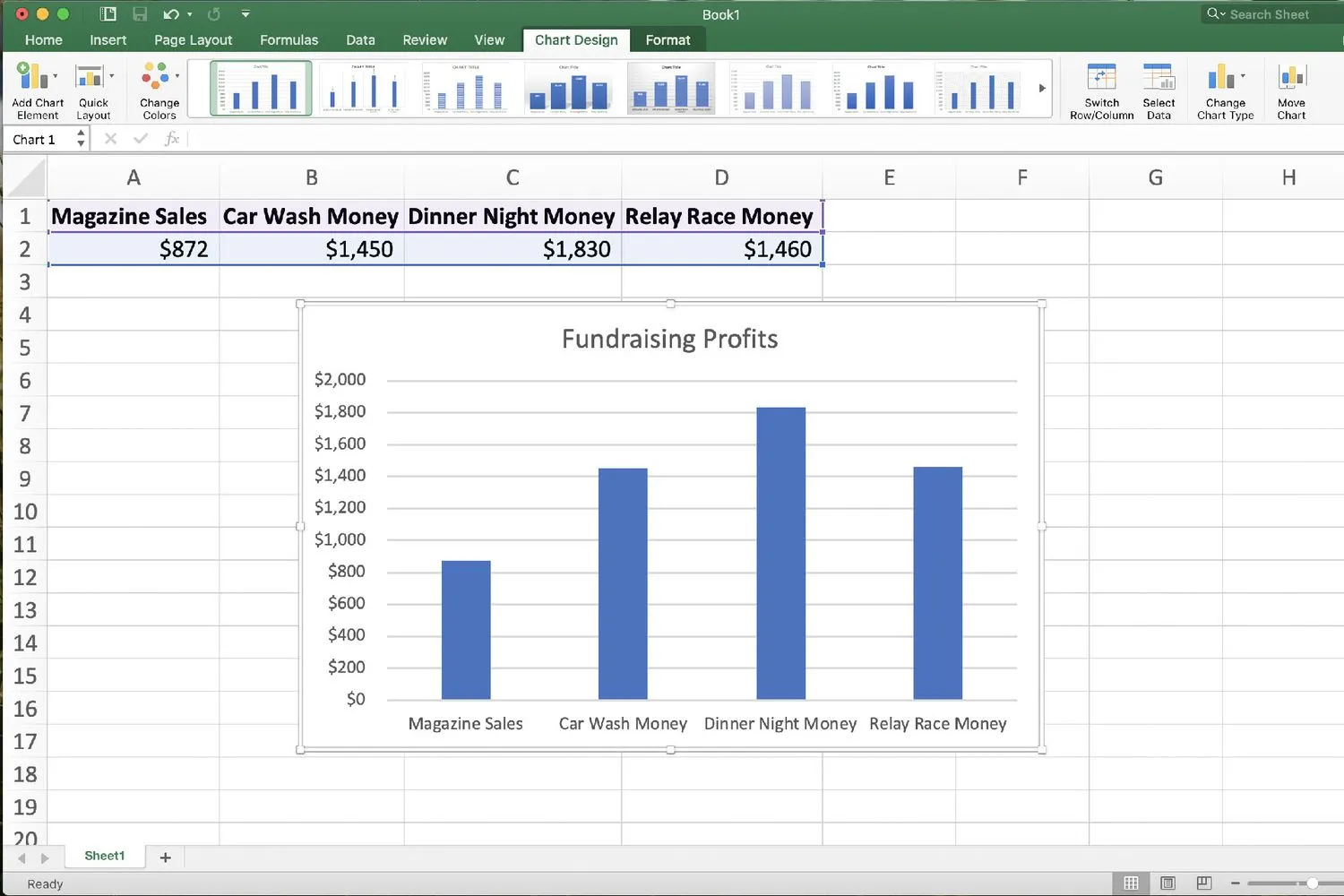
Mac 사용자는 F1과 같은 기능 키 를 누른 상태에서 Fn 키를 누르고 있어야 할 수 있습니다. 또한 F11과 같은 일부 기능은 Expose와 같은 macOS 핫키를 먼저 비활성화 하지 않으면 작동하지 않을 수 있습니다.
별도의 워크시트에 차트 사본을 추가할 뿐만 아니라 다른 키보드 단축키를 사용하여 동일한 차트를 현재 워크시트에 추가할 수 있습니다.
동일한 워크시트에 차트를 추가하는 방법은 다음과 같습니다.
- 차트에서 사용할 데이터를 선택합니다.
- Alt 키 를 길게 누릅니다. Mac을 사용하는 경우 Option 키 를 대체하십시오.
- F1 키를 누릅니다.
- 새 차트가 생성되어 데이터와 함께 현재 워크시트에 추가됩니다.
차트 유형 변경
F11 또는 Alt+F1을 눌러 마음에 들지 않는 차트가 생성되면 기본 제공 템플릿을 사용하여 차트를 변경하십시오.
차트 유형을 변경하는 방법은 다음과 같습니다.
- 차트를 선택합니다.
- 차트 도구 디자인 탭 을 선택합니다.
- 차트 유형 변경 을 선택 합니다.
- 사용하려는 차트 유형을 선택합니다.
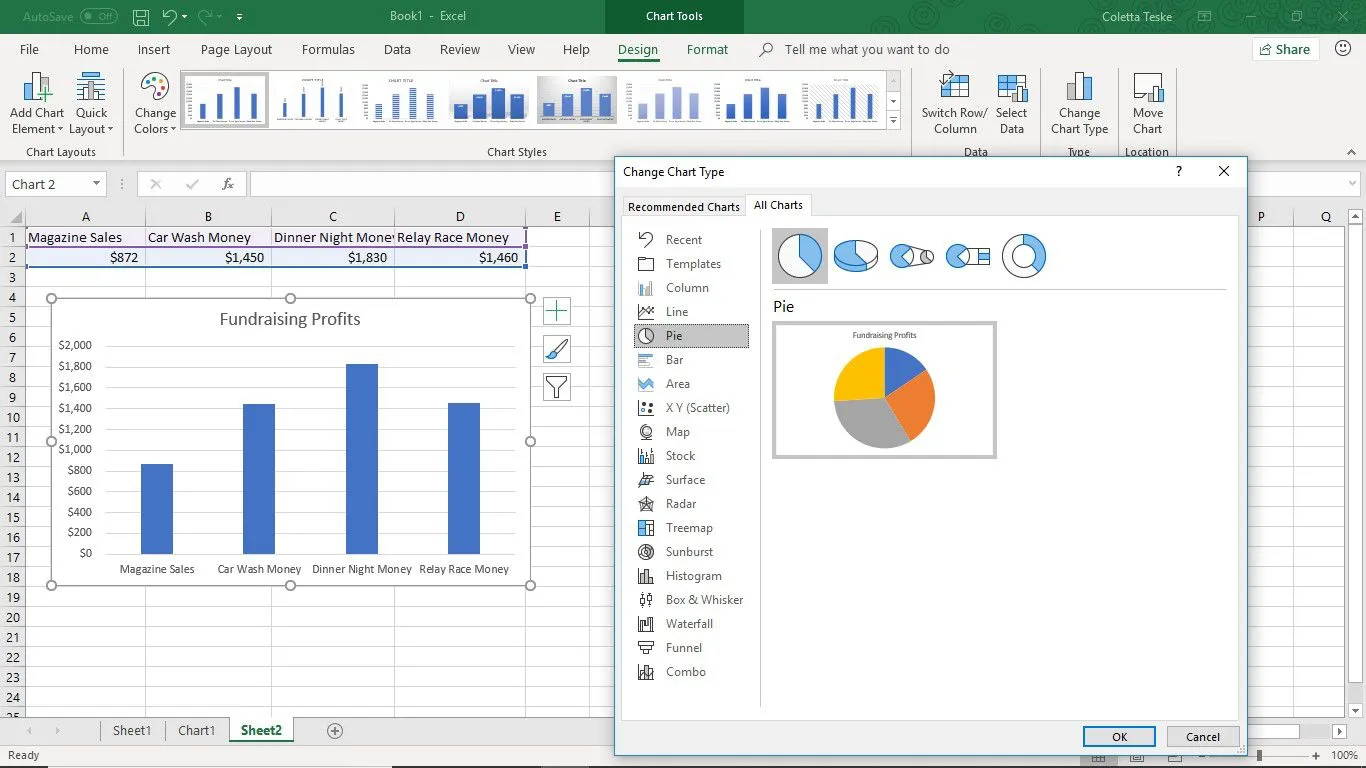
- 차트의 스타일을 선택합니다.
- 완료되면 확인 을 선택 합니다.
차트 템플릿 생성 및 저장
미리 정의된 차트 스타일을 사용하려면 원하는 차트 스타일, 색상, 배율 설정 및 글꼴 유형을 사용하는 차트를 생성합니다. 그런 다음 차트를 템플릿으로 저장합니다.
새 차트 템플릿을 저장하려면 다음 단계를 따르세요.
- 차트를 마우스 오른쪽 버튼으로 클릭하여 상황에 맞는 메뉴를 엽니다.
- 템플릿으로 저장을 선택 하여 차트 템플릿 저장 대화 상자를 엽니다.
- 파일 이름 텍스트 상자 에 템플릿 이름을 입력합니다.
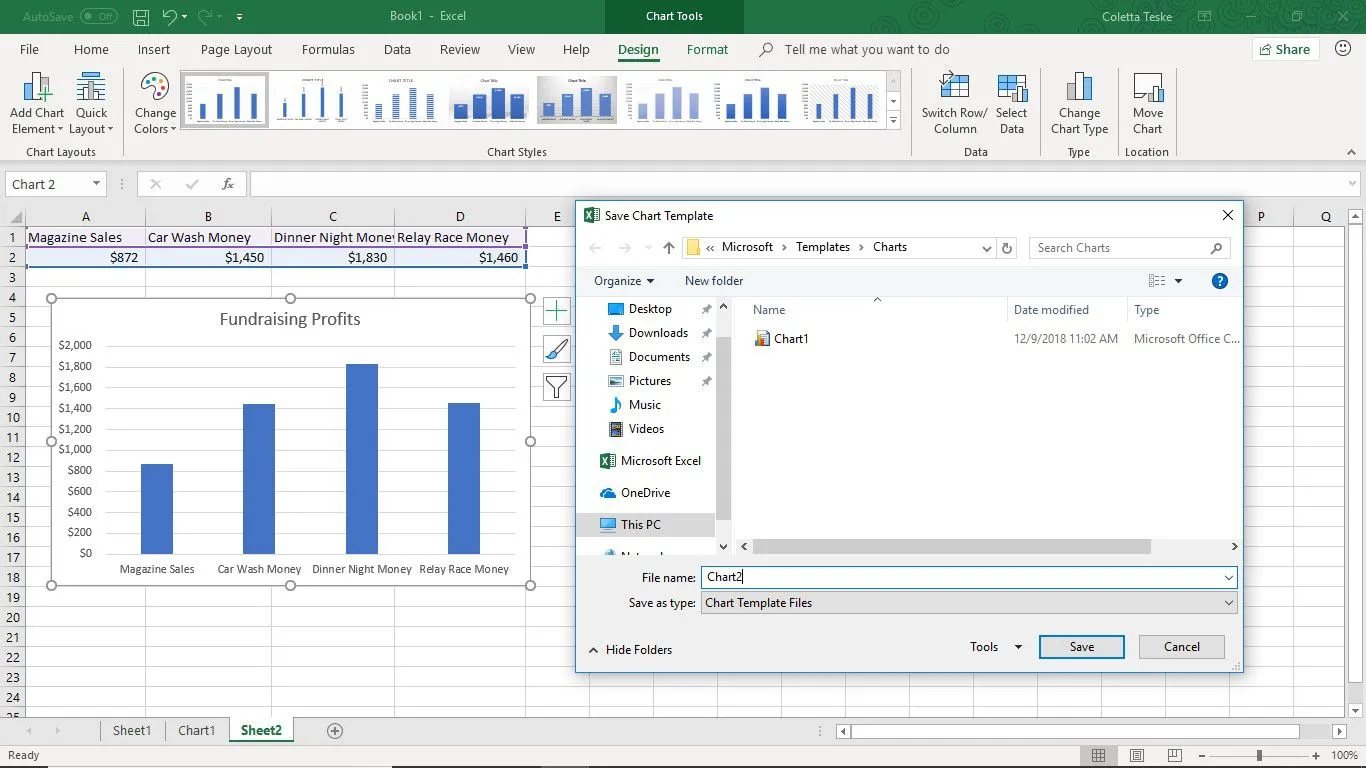
- 저장 을 선택 하여 템플릿을 저장하고 대화 상자를 닫습니다.
차트 템플릿 파일은. C:\Documents and Settings\<사용자 이름>\AppData\Roaming\Microsoft\Templates\Charts 폴더의 crtx 파일.
차트 템플릿 삭제
만든 차트 템플릿이 필요하지 않은 경우 삭제하여 Excel의 템플릿 목록에서 제거합니다.
차트 템플릿을 삭제하려면:
- 차트 도구 디자인 탭 을 선택합니다.
- 차트 유형 변경 을 선택 하여 차트 유형 변경 대화 상자 를 엽니다.
- 차트 템플릿 목록을 보려면 템플릿 을 선택 합니다.
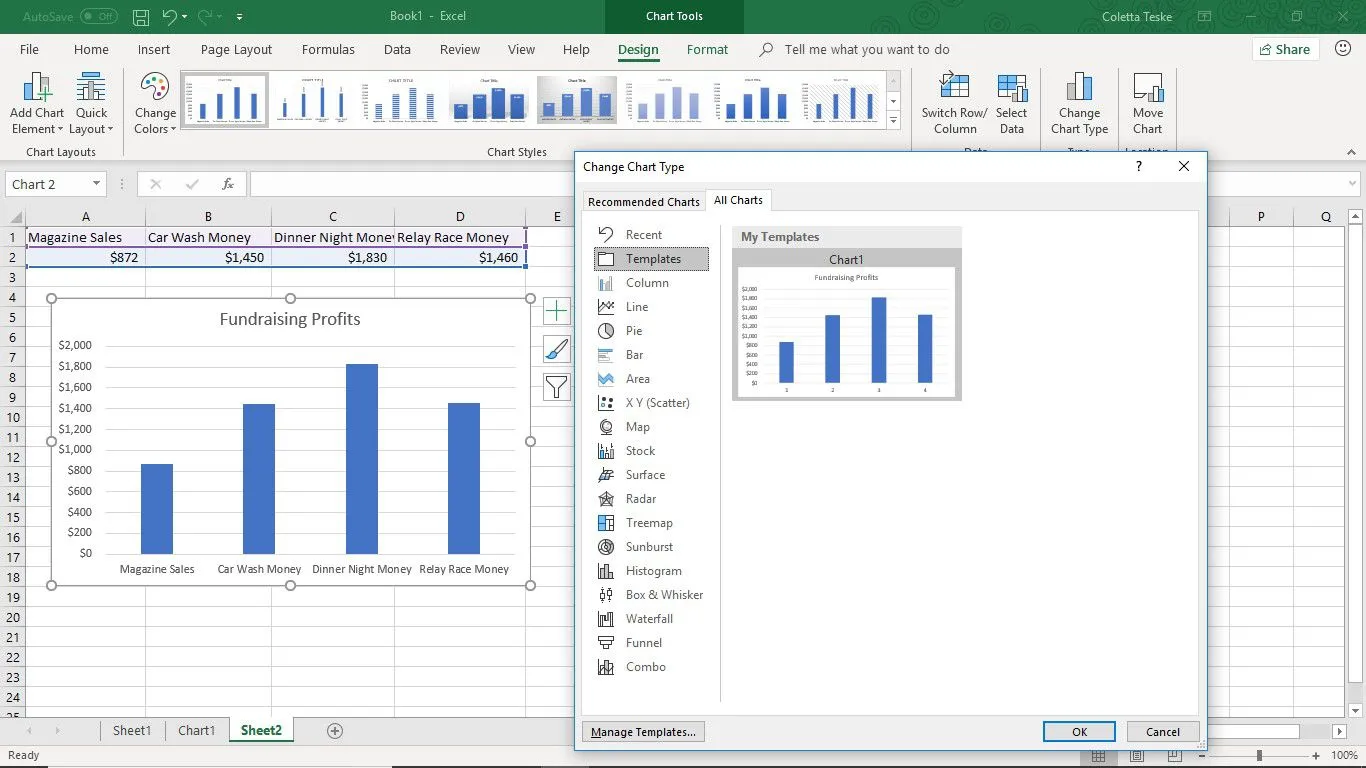
- 템플릿 관리를 선택 하여 저장된 차트 템플릿을 보여주는 파일 관리자를 엽니다.
- 삭제할 차트 템플릿을 마우스 오른쪽 버튼으로 클릭하고 삭제 를 선택 합니다.


답글 남기기